Преузмите и инсталирајте управљачке програме за микрофон
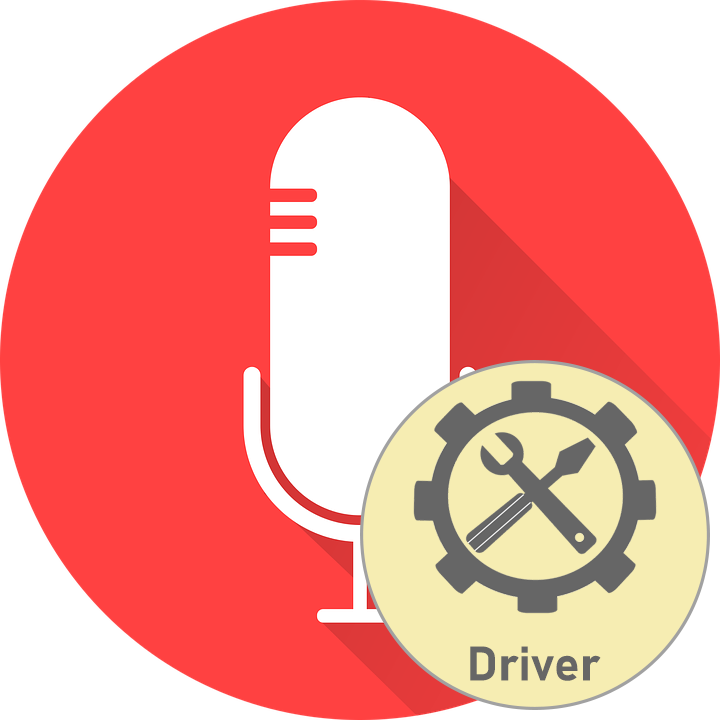
Многи корисници активно користе микрофоне у професионалне сврхе или једноставно комуницирају с другим људима преко посебног софтвера. Већина микрофона са политикама ниских и средњих цена не захтева унапред инсталиране управљачке програме, њихов рад зависи од инсталиране звучне картице. Међутим, озбиљнији уређаји често су опремљени властитим софтвером, који има уграђени управљачки програм и омогућава флексибилну конфигурацију уређаја. О намештању ове врсте подршке данас желимо да разговарамо.
Садржај
Преузмите и инсталирајте управљачке програме за микрофон
У реализацији задатка нема ништа компликовано, јер су све потребне датотеке у јавном домену, али корисник треба само да одабере начин извршења који му се чини најоптималнији. Започнимо анализом свих опција, узевши за пример микрофон Разер Сеирен Про.
Метода 1: Званична веб локација произвођача
Ако лиценцирани диск са свим потребним софтвером не долази са уређајем, прво бисте га требали пронаћи на службеној веб локацији програмера. Можете га пронаћи претраживањем интернета, гледањем упутства или на кутији. Ова метода се сматра најефикаснијом, јер ћете дефинитивно добити подржану и исправну покретачку опрему.
- На веб локацији изаберите Подршка> Подршка за производ . Или се категорија коју тражите може назвати „Возачи“ .
- У претрази производа откуцајте име свог модела и притисните тастер Ентер .
- У приказаним резултатима пронађите одговарајући и кликните на њу да бисте отишли на одговарајућу страницу.
- Дођите до одјељка „Софтвер и управљачки програми“ .
- Започните преузимање апликације кликом на „Преузми одмах“ .
- Причекајте да се извршиви програм преузме и покрените га како бисте започели инсталацију.
- У чаробњаку за инсталацију прочитајте опис и наставите даље.
- Потврдите услове уговора о лиценци стављањем маркера поред одређеног предмета.
- Покрените поступак инсталације. Током овог процеса, не затварајте програм и не рестартујте рачунар.
- Када завршите, потврдите оквир поред „Покрени програм“ и кликните на „Заврши“.
- Пријавите се у Разер путем свог налога или га креирајте испочетка.
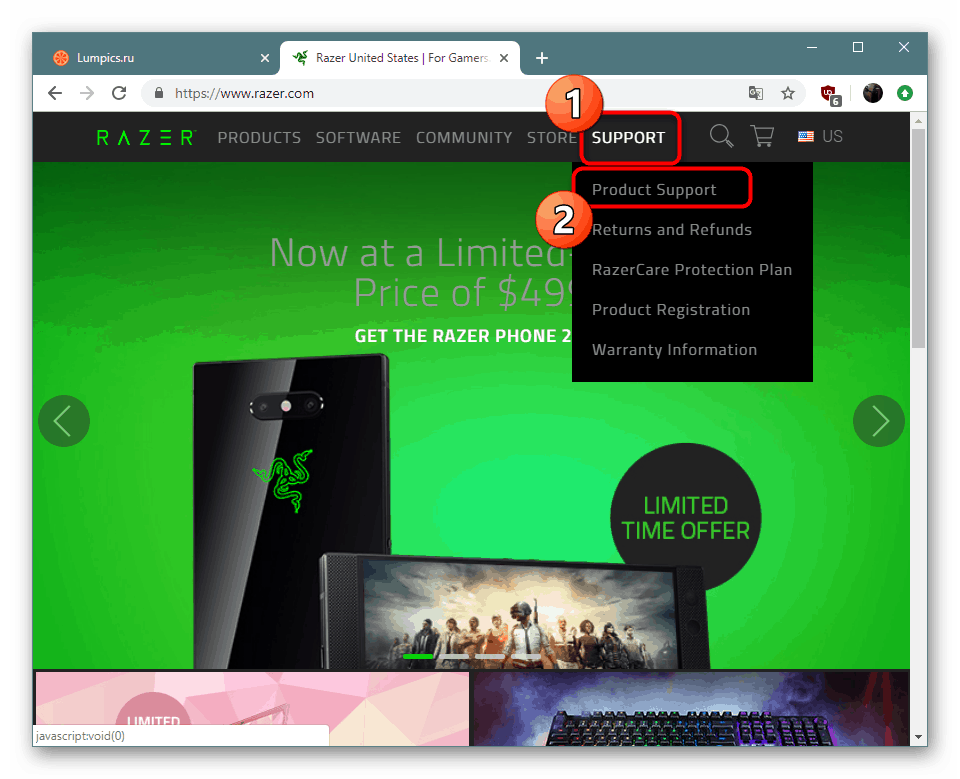
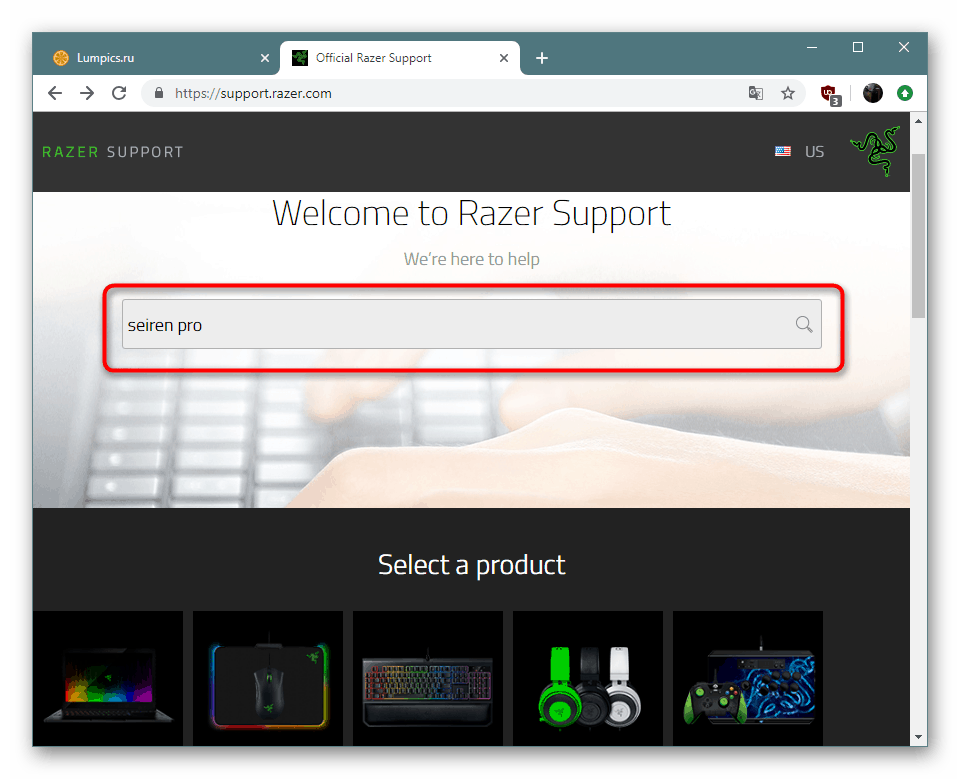
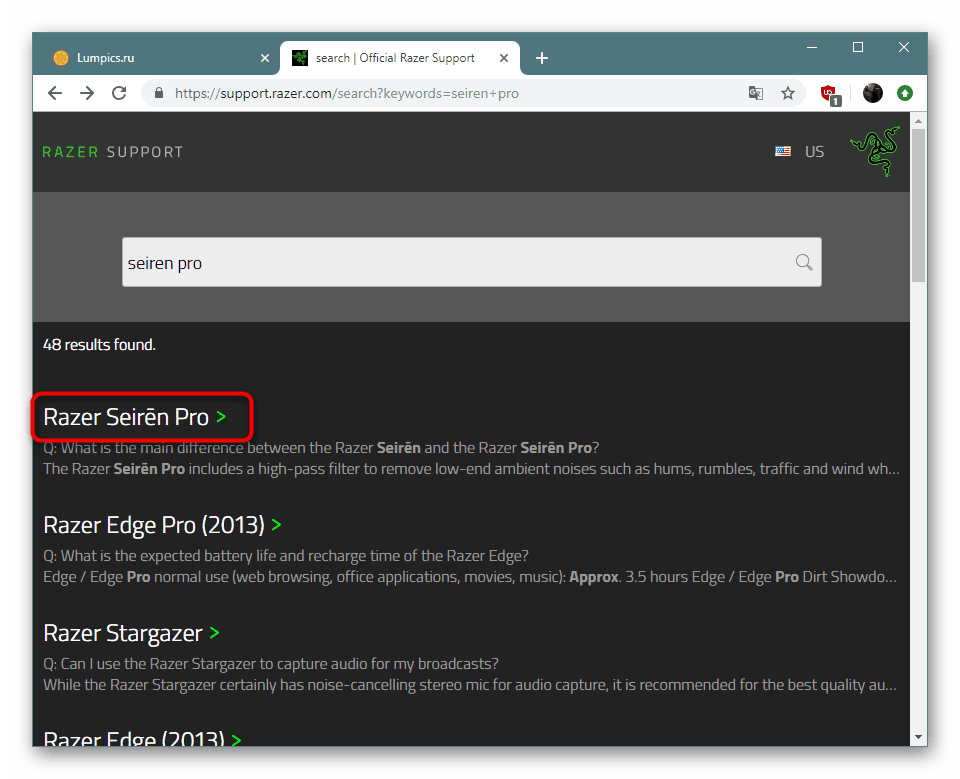
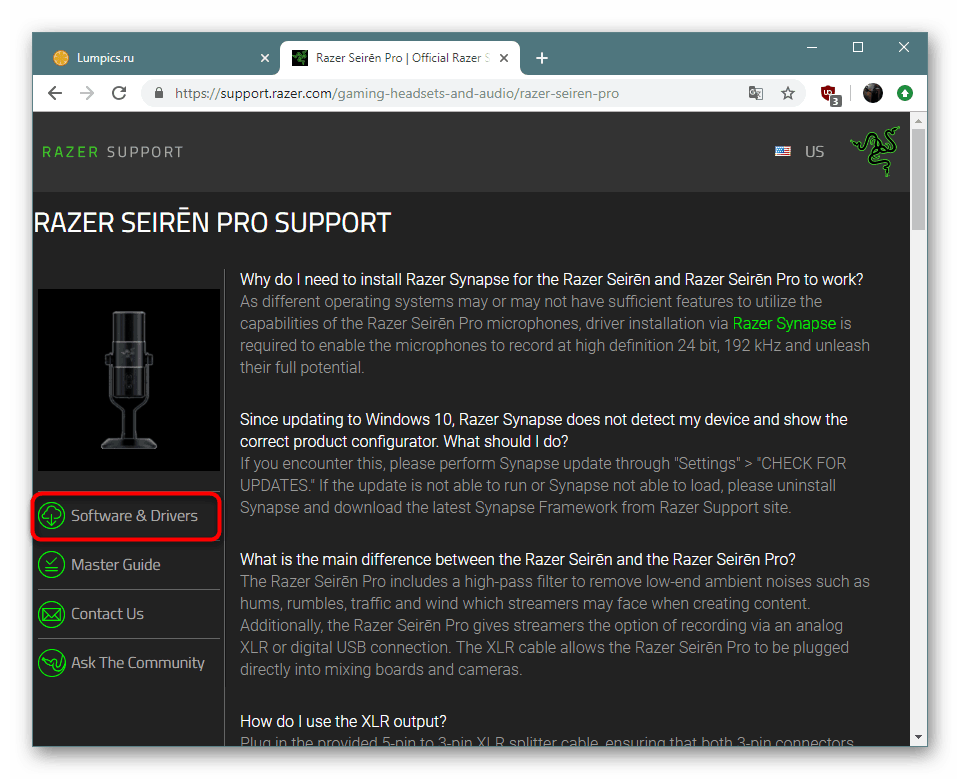
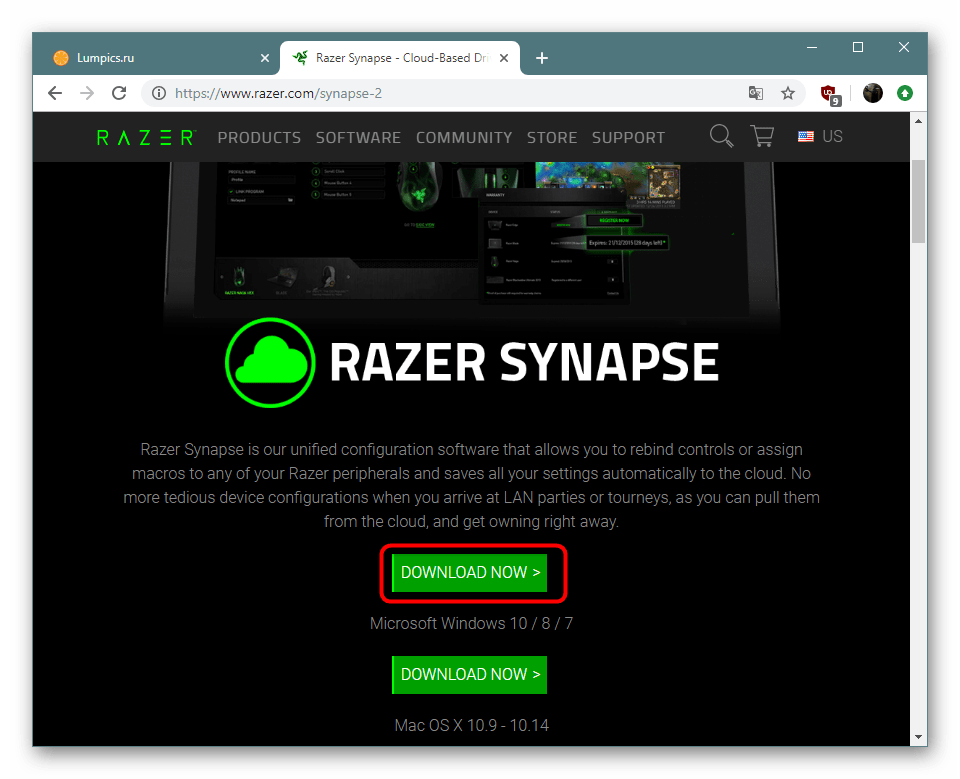
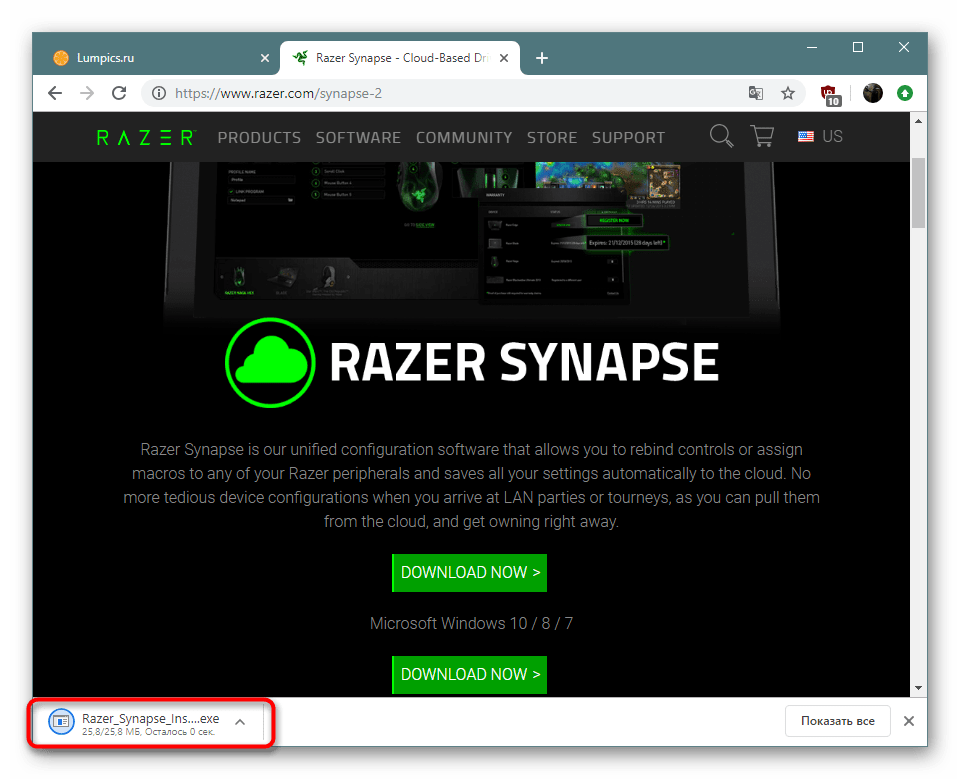
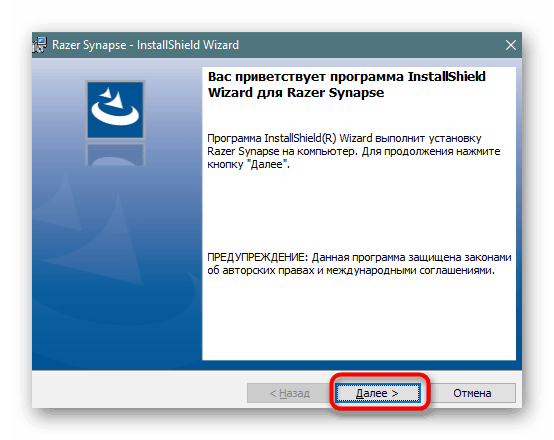
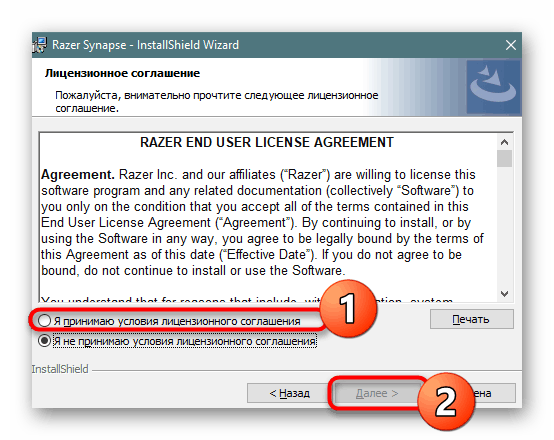
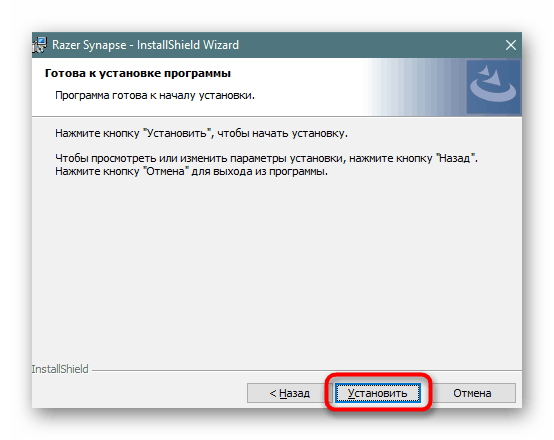
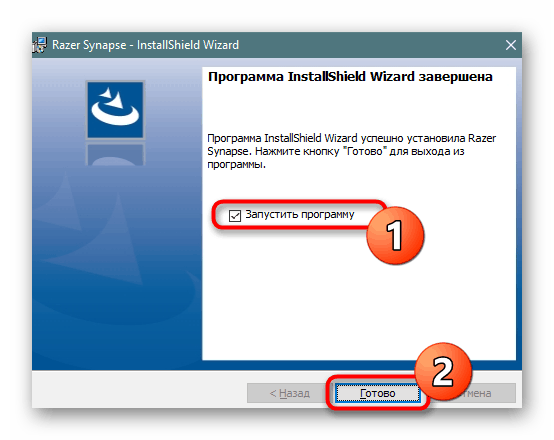
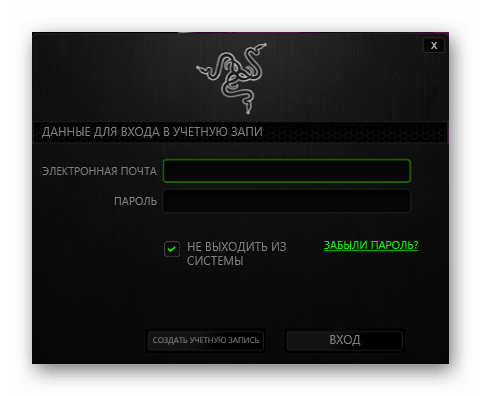
Након уласка у инсталирани програм, можете одмах да повежете уређај и наставите да га конфигуришете. Сучеље и поступак поступака у таквом софтверу су увек различити, али интуитивно јасни, тако да бављење тим проблемом неће бити проблем ни за неискусног корисника.
Други начин: Универзалне апликације за преузимање управљачких програма
Много је група независних програмера који су укључени у стварање помоћног софтвера, што увелико поједностављује живот корисника, посебно почетника. Ова листа такође садржи апликације за аутоматско претраживање и инсталирање управљачких програма. Сваки од њих подржава периферну опрему, укључујући микрофоне. С списком таквих решења можете се упознати у посебном чланку на нашој веб локацији кликом на доњу везу.
Више детаља: Најбољи софтвер за инсталирање управљачког програма
ДриверПацк Солутион - Један од представника поменутог софтвера, који домаћи корисници активно користе. Идеалан је за преузимање других потребних датотека заједно са управљачким програмима микрофона, ако је потребно. Детаљан водич о принципу интеракције са ДриверПацк-ом можете наћи у доњем материјалу.
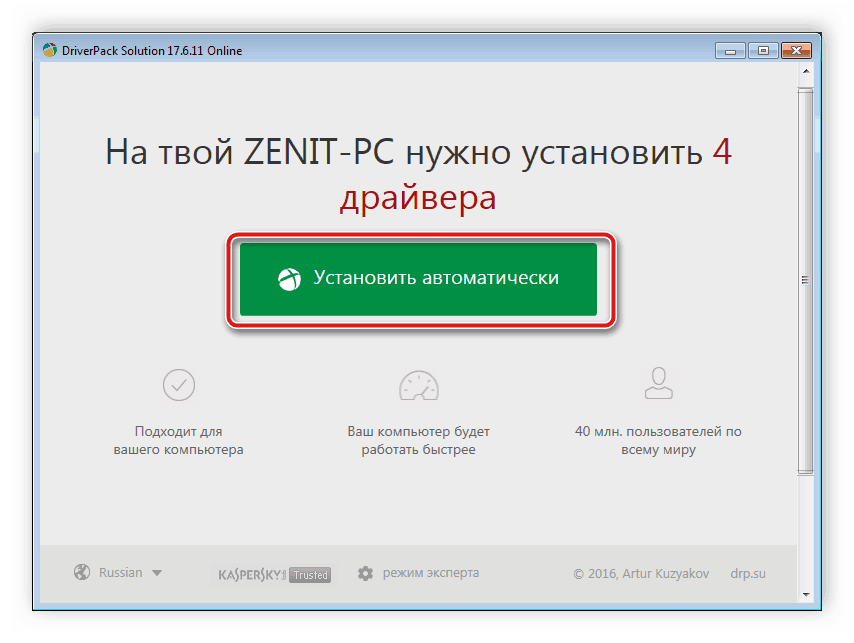
Више детаља: Како ажурирати управљачке програме на рачунару користећи ДриверПацк Солутион
Метод 3: ИД микрофона
Микрофон је хардверска компонента која се повезује на рачунар и користи софтвер да би правилно комуницирао с њим. Оперативни систем одређује повезани уређај дефинирајући његов идентификатор, а корисник га може прегледати и користити као средство за претраживање и преузимање управљачких програма са специјализираних веб сервиса.
Више детаља: Потражите управљачке програме према ИД-у хардвера
Метод 4: Стандардна Виндовс компонента
Последња опција је уграђени алат у оперативном систему Виндовс. Неовисно анализира опрему и бира одговарајући софтвер, кориснику је потребно само да започне овај поступак скенирања и сачека да се доврши. У доњем материјалу ћете наћи детаљна упутства за рад са овим стандардним услужним програмом.
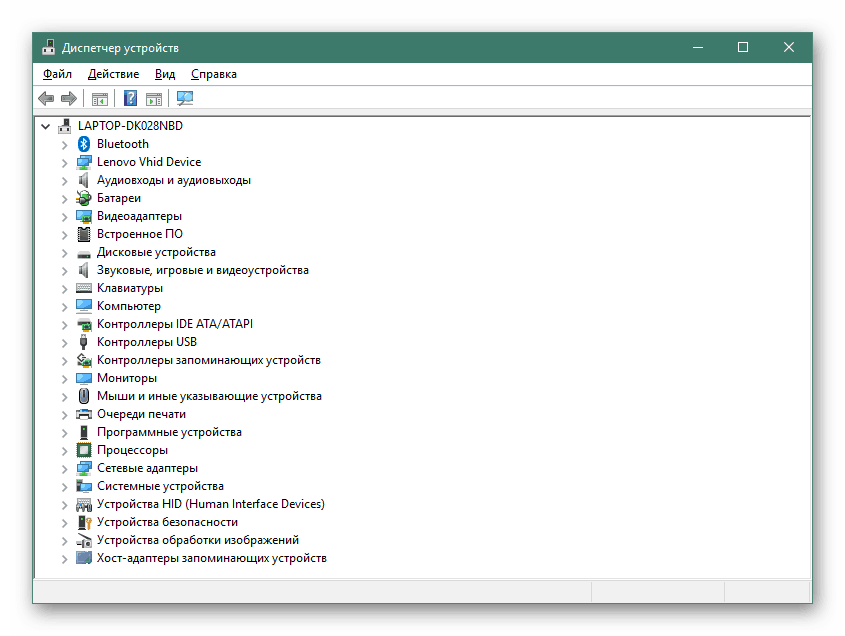
Више детаља: Инсталирање управљачких програма помоћу стандардних Виндовс алата
Ако ниједна од горе наведених метода није радила за вас, а управљачки програми не могу бити пронађени, највјероватније, кориштени уређај не треба додатну инсталацију. Морате инсталирати управљачке програме звучне картице или проверити њене перформансе.